WizTree
Если вы похожи на меня, вы обычно собираете на своем жестком диске огромное количество файлов. Со временем мне трудно даже вспомнить, что это за файлы. Ответ, конечно же, заключается в том, чтобы упреждающе организовать жесткий диск так, чтобы он содержал только те вещи, с которыми мне нужно работать, и, при желании, переместить менее используемые файлы в другое хранилище, такое как внешний или сетевой жесткий диск .
Один из инструментов, который я считаю полезным, пытаясь понять, что мне следует подумать о перемещении, — это WizTree. Этот бесплатный инструмент позволяет узнать, какие файлы на диске занимают больше всего места. (По моему опыту, самые большие файлы также являются самыми большими кандидатами на перемещение с внутреннего диска моей системы.) Действительно здорово, что WizTree передает мне эту информацию удивительно быстро.
После загрузки, установки и запуска программы вы увидите очень простой интерфейс. (См. Рис. 1.)
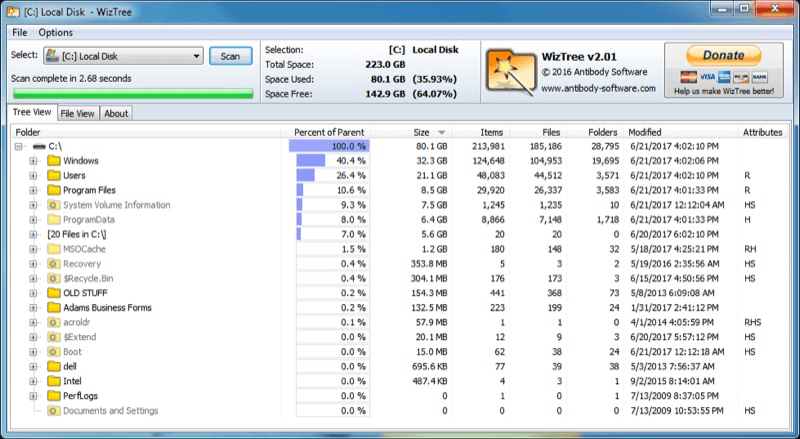
Рисунок 1. Главный экран WizTree.
В верхнем левом углу экрана вы можете выбрать диск для анализа. После нажатия кнопки «Сканировать» содержимое диска отображается в окне в порядке убывания занимаемого места. Любой показанный процент — это процент от той папки или диска, к которой он принадлежит. Вы можете развернуть, чтобы увидеть отдельные файлы (также показанные в порядке убывания пробела), щелкнув знаки плюса слева от любой папки.
Вы также можете использовать WizTree для очистки жесткого диска. Все, что вам нужно сделать, это выбрать папку или файл, от которого вы хотите избавиться, и быстрое нажатие клавиши Del переместит его в корзину.
Нужно ли мне использовать WizTree каждый день? Конечно, нет, потому что я не пытаюсь упорядочивать свой жесткий диск каждый день. Однако для тех случаев, когда я сосредотачиваюсь на задаче, программа действительно очень удобна.
Вы можете найти WizTree по этому абсурдно длинному URL-адресу:
http://antibody-software.com/web/software/software/wiztree-finds-the-files-and-folders-using-the-most-disk-space-on-your-hard-drive/
Он будет работать с любой версией Windows и практически с любым типом жесткого диска.
Этот совет (13509) применим к Windows 7, 8 и 10.